Boje ispune u Excelu 2010 i 2013 obično ispunjavaju svaku ćeliju jednom čvrstom bojom, bez obzira na veličinu dotične ćelije. Da biste jednoj ćeliji dodali dvije boje pozadine, upotrijebite učinak ispune Dvije boje da biste stvorili gradijent.
Savjet
Želite li umjesto toga koristiti dvije boje teksta za sadržaj ćelije? Odaberite ćeliju, pritisnite F2, odaberite pojedinačne znakove koje želite prebojiti i odaberite boju fonta.
Korak 1: Formatirajte ćelije
Odaberite ćeliju koju želite ispuniti, desnom tipkom miša kliknite ćeliju i odaberite Oblikujte ćelije.
Video dana
Savjet
Po želji, odaberite više ćelija za ispunjavanje istim gradijentom u dvije boje.

Zasluga slike: Slika ljubaznošću Microsofta
Korak 2: Otvorite Fill Effects
Otvori Napunite karticu i kliknite Efekti popunjavanja.
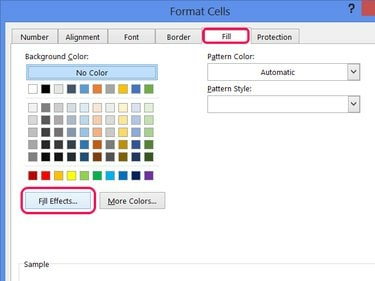
Ne možete kombinirati efekt dvije boje s uzorkom, stoga ostavite Pattern Style praznim.
Zasluga slike: Slika ljubaznošću Microsofta
Korak 3: Odaberite dvije boje
Odaberite Dvije boje, a zatim odaberite dvije boje koje želite koristiti s Boja 1 i Boja 2 selektori.
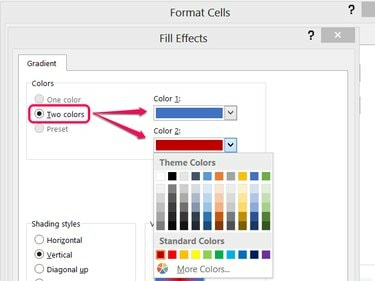
Kliknite Više boja, a zatim Prilagođeno za puni RGB birač boja.
Zasluga slike: Slika ljubaznošću Microsofta
Korak 4: Odaberite stil
Odaberite stil sjenčanja i odaberite jednu od varijanti.
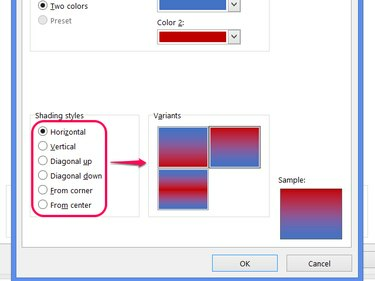
Zasluga slike: Slika ljubaznošću Microsofta
Savjet
- Gradijentne boje primjenjuju se zasebno na svaku ćeliju, tako da neki stilovi neće dobro teći kada se primjenjuju na nekoliko ćelija. Koristite horizontalni stil na više. redaka, na primjer, a vodoravne trake u boji ponavljaju se u svakom retku. Za glatki gradijent preko ćelija, koristite Okomito za bojanje više redova i Horizontalno za bojanje više stupaca.
- Drugi stilovi, kao što je From Center, uopće ne prelaze između stanica, pa se najbolje koriste za bojanje jedne ćelije.
Korak 5: Nanesite boje
Klik u redu na oba otvorena prozora za postavljanje novih boja ispune.
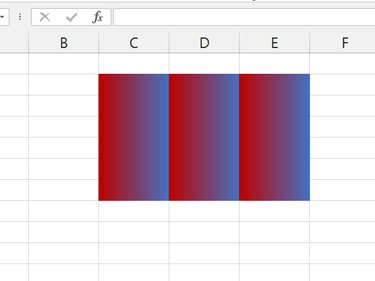
Vertikalni stil primijenjen na nekoliko redaka i stupaca.
Zasluga slike: Slika ljubaznošću Microsofta
Savjet
Kada ispunite nekoliko ćelija, boje prekrivaju rešetke proračunske tablice. Da biste prikazali linije iznad boja, odaberite ćelije u boji, otvorite Granice padajući izbornik i biraj Sve granice.



